Gamertag-oppslag: Finn taggen du leter etter
Når du først melder deg på Xbox-nettverk, lar systemet deg lage din egen unike gamertag eller bruke en foreslått gamertag. Hvis du valgte å bruke en foreslått gamertag, kan du finne det ekstremt vanskelig å huske hva det var i fremtiden. I slike situasjoner kan du slå opp gamertaggen din ved å bruke Microsoft-kontoen din, hvis du vil finne ut hva det er.
Hva er en gamertag?
En gamertag er som et brukernavn for Xbox-konsoller. Gamertags ble først introdusert med original Xbox ved siden av Xbox-nettverket, og de finnes fortsatt. Når du spiller spill med folk på nettet med Xbox-konsollen, ser de din gamertag i stedet for ditt virkelige navn.
Hver gamertag må være unik fordi det er måten du blir identifisert på Xbox-nettverket. Ingen andre kan ha samme gamertag som deg, og hvis gamertaggen du ønsker allerede er tatt, må du velge noe annet.
Selv om gamertags ligner på brukernavn eller kontonavn, er de funksjonelt forskjellige. Dette er fordi gamertaggen din er knyttet til Microsoft-kontoen din, og Microsoft-brukernavnet eller kontonavnet ditt faktisk er e-postadressen du brukte da du registrerte deg. Det betyr at du ikke kan bruke en gamertag til å slå opp kontoinformasjon, hente kontoinformasjon eller logge på kontoen din.
Grunner og løsninger for å slå opp gamertags
Det er noen forskjellige grunner til at du kanskje trenger å slå opp en gamertag, og de har alle forskjellige løsninger:
- Kan ikke logge på Xbox: Du må finne ut hvilken e-postadresse du opprinnelig brukte til å konfigurere Xbox-kontoen din. Dette lar deg lære gamertaggen din og tilbakestille passordet ditt hvis du ikke husker det.
- Husker ikke og vil at venner skal kunne legge deg til: Hvis du hadde fått Microsoft til å automatisk tildele en gamertag når du først fikk Xbox, og nå vil du at venner skal være det kan legge deg til, bare se i øvre venstre hjørne av startskjermen på Xbox One, eller profildelen til din Windows 10 Xbox-app.
- Prøver å finne en venn: Den eneste måten å finne en venns gamertag på er å bruke den foreslåtte vennefunksjonen på en Xbox One eller i Windows 10 Xbox-appen. Hvis du ikke finner vennen din der, må de gi deg gamertaggen sin.
- Prøver å finne en e-postadresse fra en gamertag: Det er ingen måte å finne en e-postadresse fra en gamertag, fordi Microsoft tilbyr ikke et omvendt gamertag-søk, og de gir ikke den informasjonen til tredjeparter.
Xbox Gamertag-oppslag
Microsoft tilbyr ikke noen form for gamertag-oppslagstjeneste, noe som betyr at du ikke kan finne gamertaggen din, eller noen andres gamertag, ved å bruke et ekte navn, telefonnummer, e-post eller annen informasjon.
Det eneste unntaket er at du kan bestemme din egen gamertag ved å logge på Xbox-nettstedet ved å bruke e-posten eller telefonnummeret du opprinnelig brukte da du satte opp Xbox-kontoen din.
Hvordan finne din egen gamertag
Det er enkelt å finne din egen gamertag hvis du har tilgang til Xbox One, eller hvis du har Windows 10 og er logget på med den samme Microsoft-kontoen som er knyttet til Xbox-kontoen din.
På Xbox One
Hvis du fortsatt har tilgang til Xbox One, og du fortsatt er pålogget, er det å finne gamertaggen og tilhørende e-postadresse et spørsmål om å vite hvor du skal lete. Bare slå på Xbox One, naviger til startskjermen og se i øvre venstre hjørne.
I øvre venstre hjørne av Xbox One-startskjermen ser du gamertaggen din og gamerscore veksle med navn og e-postadresse.
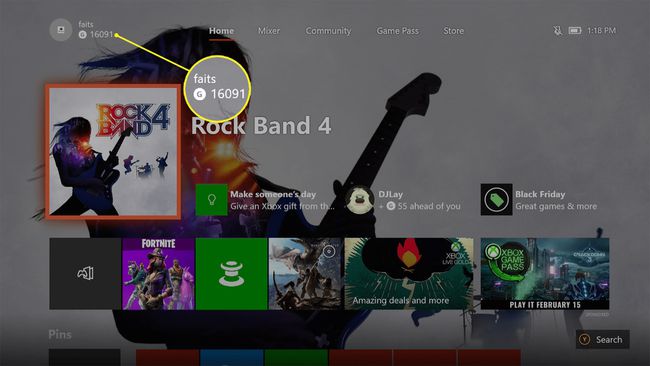
På Windows 10
Hvis du har Windows 10, start Xbox-appen og klikk på spillerbildet ditt for å åpne profilen din. På denne skjermen vil du se gamertaggen din rett under navnet ditt og gamerscore.
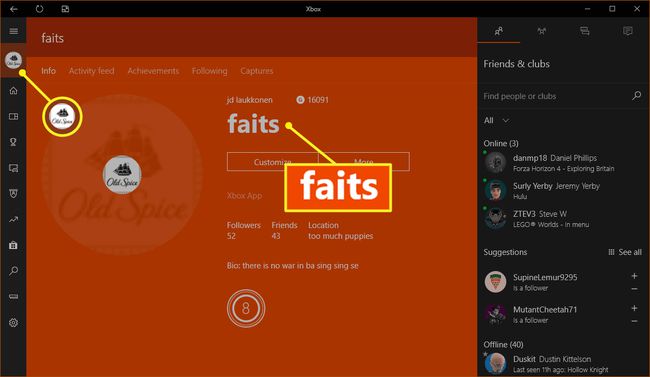
Hvis du ikke har en Xbox One eller Xbox 360
Hvis du prøver å finne gamertaggen din fordi du ikke kan logge på Xbox One eller Xbox 360, så må du først finne ut hvilken e-post du brukte til å registrere deg for Xbox-kontoen din i utgangspunktet.
Slik finner du gamertaggen din hvis du for øyeblikket ikke kan logge på Xbox One eller Xbox-appen på Windows 10:
-
Navigere til Xbox.com og klikk Logg inn.

-
Skriv inn e-posten, telefonen eller Skype du brukte da du opprettet Xbox-kontoen din, og klikk Neste.

Hvis du ikke husker e-postadressen for Microsoft-kontoen din, kan du gå til neste seksjon for informasjon om hvordan du finner den.
-
Skriv inn passordet ditt og klikk Logg inn.
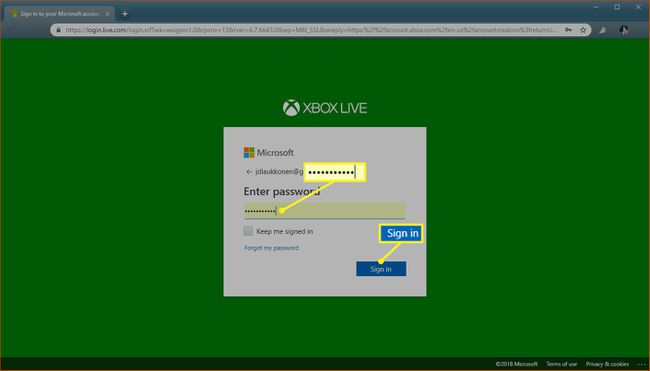
-
Gå tilbake til Xbox.com. Gamertaggen din vises ved siden av gamerbildet ditt i øvre høyre hjørne av nettstedet.

Hvis du ikke ser gamertaggen, betyr det at du sannsynligvis brukte en annen e-post for å konfigurere Xbox-kontoen din. Logg av Xbox.com, og prøv å logge på med en annen e-postadresse.
Slik finner du e-posten til din Microsoft-konto
Når du registrerer deg for en Microsoft-konto, behandler de e-posten eller telefonnummeret ditt som brukernavnet ditt. På grunn av dette ender noen ved et uhell opp med flere Microsoft-kontoer over tid, på grunn av å bruke forskjellige e-poster for å aktivere forskjellige kopier av Windows og registrere seg for tjenester som Skype.
Hvis du ikke husker hvilken e-post du brukte til å registrere deg for Xbox-kontoen din, må du prøve husk hver eneste e-post du kan ha brukt, og sjekk om noen av dem har en tilknyttet gamertag.
Her er trinnene du må ta når du prøver å finne ut hvilken e-post du brukte til å opprette gamertag:
Naviger til Xbox.com og prøv å logge på med forskjellige e-post- og passordkombinasjoner som du tror du kan ha brukt da du registrerte deg for Xbox-kontoen din. Hvis noen av kombinasjonene fungerer, sjekk siden for å se om gamertaggen din vises i øvre høyre hjørne etter at du har logget på.
Søk i hver e-postkonto du har tilgang til for Xbox-nettverket og Microsoft Billing. Hvis du noen gang har hatt en aktiv Xbox Live Gold-abonnement, vil dette tillate deg å finne den tilknyttede e-postadressen.
Hvis du opprinnelig registrerte deg for en Microsoft-konto via Skype, eller du hadde Skype-kontoen din før den tjenesten ble kjøpt opp av Microsoft, kan du prøve å bruke Skype brukernavn å logge inn account.microsoft.com.
-
For hver e-postadresse og Skype-brukernavn som lar deg logge på account.microsoft.com, naviger til Tjenester og abonnementer.
Hvis du ser et Xbox Live Gold-abonnement, har du funnet kontoen som er knyttet til Xbox-spillertaggen din. Naviger til Xbox.com, og du vil se gamertaggen din øverst til høyre på siden.
Hvis du ikke kan huske passordet du brukte med noen av de gamle e-postadressene dine, eller Skype-kontoen din, sjekk ut hele veiledning for å tilbakestille et Microsoft-kontopassord. Gå deretter tilbake til Xbox.com, logg på og se om gamertaggen din vises.
Hvordan finne en venns gamertag
Før du kan legge til noen på Xbox-nettverket, må du kjenne gamertaggen deres. Det er ikke noe offisielt gamertag-søk, så du må vite vennens eksakte gamertag hvis du vil legge dem til.
Når du prøver å legge til en venn på Xbox One, Xbox 360 eller Windows 10 Xbox-appen, må du angi en hel gamertag. Hvis gamertaggen er gyldig, viser den personens profil, og du kan legge dem til som venn.
Hvis du skriver inn en ufullstendig gamertag eller en ugyldig gamertag, blir du ikke presentert med en liste over mulige treff, siden Microsoft ikke tilbyr noen form for gamertag-søk eller oppslagstjeneste.
Den ene måten å legge til en venn på Xbox-nettverket uten å kjenne gamertaggen er å bruke alternativet Foreslåtte venner på Xbox One eller i Windows 10 Xbox-appen. Dette alternativet gir deg en liste over følgere og venner av venner du kanskje vil koble til.
Alternativet Foreslåtte venner lar deg også koble til Facebook-kontoen din. Hvis du prøver å finne gamertaggen til noen du allerede er Facebook-venner med, lar dette alternativet deg se gamertaggen deres og legge dem til på Xbox-nettverket.
Slik finner du en venns gamertag hvis du er koblet til vedkommende på Facebook:
-
Åpne guiden på Xbox One og naviger til Mennesker > Foreslått venner.

-
Plukke ut Finn Facebook-venner.

Denne menyen inneholder også venneforslag, inkludert følgere og venners venner. Du kan bla gjennom denne listen for å se om den inneholder personen du leter etter, og deretter trykke på Y-knapp for å legge dem til.
-
Skriv inn Facebook-påloggingsinformasjonen din og velg Logg Inn.
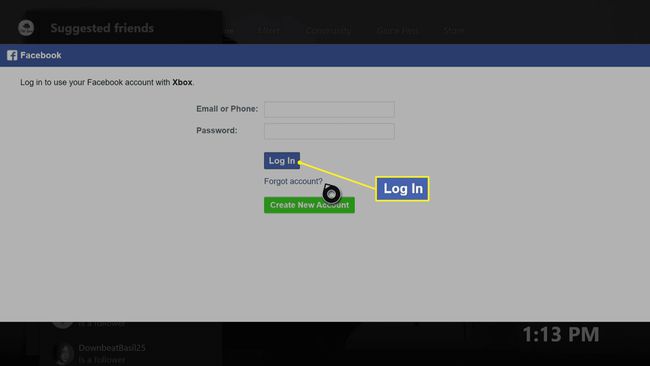
Hvis du har to-faktor autentisering slått på, trenger du tilgang til Facebook-appen din.
-
Plukke ut Fortsett som [navnet ditt].

-
Plukke ut Finne venner.
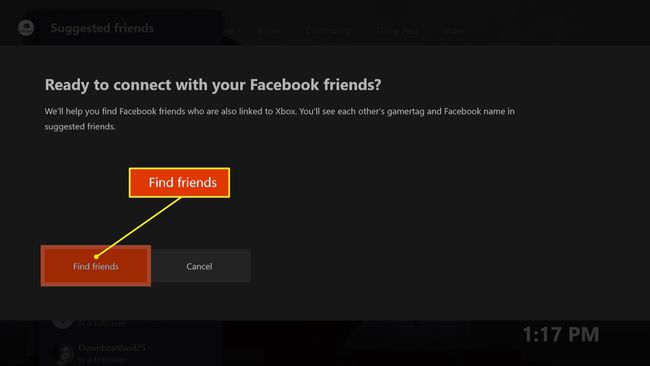
Hvis du har noen Facebook-venner som du ikke allerede er koblet til på Xbox-nettverket, vil du kunne se gjennom dem og velge hvilke du vil legge til.
Gamertag-e-postoppslag og omvendt gamertag-søk
Det er ingen offisiell måte å finne en e-post fra en gamertag eller å utføre et omvendt gamertag-søk. Det betyr at du ikke kan slå opp e-postadressen for Microsoft-kontoen din ved å bruke gamertaggen din, og du kan ikke finne identiteten til personer på Xbox-nettverket som bruker gamertaggene deres.
Microsoft vil ikke gi deg e-posten knyttet til kontoen din basert på gamertaggen din.
Hvis du for øyeblikket er logget på kontoen din på en Xbox One, vil du se e-postadressen knyttet til kontoen din i øvre venstre hjørne av startskjermen. Hvis du prøver å logge på Xbox One, og du ikke husker e-postadressen din, må du bruke metodene som ble skissert ovenfor for å finne ut av det.
Noen nettsteder tilbyr omvendte gamertag-søk, men de har ikke tilgang til Microsofts kontooppføringer.
Disse nettstedene er avhengige av at brukere registrerer seg og oppgir sin informasjon. Hvis du tidligere har registrert deg for en av disse sidene eller personen du leter etter registrerte deg for en av disse sidene, kan du kanskje utføre et omvendt gamertag-søk.
